 System-Tutorial
System-Tutorial
 Windows-Serie
Windows-Serie
 Welche Art von Software ist Bonjour? Gibt es eine Möglichkeit, Bonjour zu deinstallieren?
Welche Art von Software ist Bonjour? Gibt es eine Möglichkeit, Bonjour zu deinstallieren?
Welche Art von Software ist Bonjour? Gibt es eine Möglichkeit, Bonjour zu deinstallieren?
Einige Benutzer fragten, was für eine Software Bonjour auf Französisch bedeutet. Es ist ein Dienst von Apple. Über Bonjour kann Safari jede Bonjour-Webadresse in Ihrem lokalen Netzwerk finden. Einfach ausgedrückt ist Bonjour ein schnelles und sofortiges Netzwerk von Apple. Kann es deinstalliert werden? Als nächstes erklärt Ihnen der Editor, was Software Bonjour ist und ob sie deinstalliert werden kann.
Einige Freunde rationalisieren und schließen immer einige Programme, wenn sie den Computer ausführen. Normalerweise kann dies dazu führen, dass der Computer reibungsloser läuft, aber einige Freunde werden dabei Namen finden. Welche Software ist Bonjour? Kann es deinstalliert werden? Als nächstes erklärt Ihnen der Redakteur, was Software Bonjour ist und ob sie deinstalliert werden kann.
Kann Bonjour deinstalliert werden?
Welche Software ist Bonjour:
Bonjour, früher bekannt als Rendezvous, ist ein Handelsname, der vom Serversuchprotokoll verwendet wird, das von der Apple Computer Company nach der Mac OSX 10.2-Version ihres Betriebssystems eingeführt wurde System. Dies ist die offizielle Aussage. Warum erscheint dieses Programm dann, weil Sie auf Ihrem Computer Software für Apple-Mobiltelefone installiert haben?
Kann Bonjour deinstalliert werden:
Wenn Sie iTunes verwenden müssen, löschen Sie es nicht, auch wenn Sie einen Computer für die Verbindung mit Ihrem iPhone verwenden. Dann können Sie die Software löschen.

Software-Bild-1
So deinstallieren Sie Bonjour:
1) Start----Systemsteuerung-----Programme-----Programm deinstallieren-----richtig Klicken Sie mit der Maustaste auf Boujour----Deinstallieren
2) Klicken Sie auf Start-Ausführen-Kopieren „C:Program Files (x86)BonjourmDNSResponder.exe-remove“ (kopieren Sie auch die Anführungszeichen)-Einfügen-Bestätigen
Diese beiden Methoden funktionieren Arbeiten Sie, benennen Sie dann mdnsNSP.dll in mdnsNSP.old um (das Wichtigste), starten Sie den Computer neu und löschen Sie das Bonjour-Verzeichnis. Der Redakteur hat es bereits ausprobiert und es kann gelöscht werden.
So stellen Sie nach der Deinstallation von Bonjour wieder her:
1. Schalten Sie den Computer ein und starten Sie ihn neu, drücken Sie F8 und wählen Sie die Wiederherstellung der neuesten echten Konfiguration.
2. Wenn es immer noch nicht funktioniert, starten Sie es im abgesicherten Modus neu, stellen Sie eine Verbindung zum Internet her, wählen Sie die Netzwerkeigenschaften aus, um festzustellen, ob ein Problem vorliegt, und überprüfen Sie dann, ob Software deinstalliert ist.

Software Bild-2
3 Wenn es immer noch nicht funktioniert, können Sie das System wiederherstellen. Oder Sie besuchen die Apple-Website, um das komplette Bonjour-Paket (Windows-Version) herunterzuladen.
Oben geht es darum, was Software Bonjour ist? Kann Bonjour deinstalliert werden? Verwandte Inhalte, ich hoffe, Sie werden durch die Lektüre etwas gewinnen! Kurz gesagt, ob die Bonjour-Software gelöscht werden soll, hängt hauptsächlich von den persönlichen Bedürfnissen ab. Da dieses Programm jedoch nicht viel Speicher belegt, behalte ich es nur für den Notfall
Das obige ist der detaillierte Inhalt vonWelche Art von Software ist Bonjour? Gibt es eine Möglichkeit, Bonjour zu deinstallieren?. Für weitere Informationen folgen Sie bitte anderen verwandten Artikeln auf der PHP chinesischen Website!

Heiße KI -Werkzeuge

Undress AI Tool
Ausziehbilder kostenlos

Undresser.AI Undress
KI-gestützte App zum Erstellen realistischer Aktfotos

AI Clothes Remover
Online-KI-Tool zum Entfernen von Kleidung aus Fotos.

Clothoff.io
KI-Kleiderentferner

Video Face Swap
Tauschen Sie Gesichter in jedem Video mühelos mit unserem völlig kostenlosen KI-Gesichtstausch-Tool aus!

Heißer Artikel

Heiße Werkzeuge

Notepad++7.3.1
Einfach zu bedienender und kostenloser Code-Editor

SublimeText3 chinesische Version
Chinesische Version, sehr einfach zu bedienen

Senden Sie Studio 13.0.1
Leistungsstarke integrierte PHP-Entwicklungsumgebung

Dreamweaver CS6
Visuelle Webentwicklungstools

SublimeText3 Mac-Version
Codebearbeitungssoftware auf Gottesniveau (SublimeText3)
 So deinstallieren Sie das WPS-Dokument
Mar 20, 2024 pm 02:01 PM
So deinstallieren Sie das WPS-Dokument
Mar 20, 2024 pm 02:01 PM
So deinstallieren Sie WPS-Dokumente: Gehen Sie zur Systemsteuerung und suchen Sie nach WPS, um WPS zu deinstallieren. Häufig verwendete Dokumente, Formulare, Präsentationen und andere Funktionen können direkt verwendet werden Arbeitseffizienz. Aber viele Freunde wissen nicht, wie man WPS-Dateien deinstalliert. Wie deinstalliert man also WPS-Dateien? Ich erkläre es dir weiter unten. Bei der Deinstallation werden Programmdateien, Ordner und zugehörige Daten von einem Computer entfernt, um Speicherplatz freizugeben und Software vom System zu entfernen. Darüber hinaus umfasst die Deinstallation das Löschen des Gerätetreibers und der zugehörigen Registrierungsinformationen von der Festplatte und das anschließende Entfernen des Geräts vom physischen Gerät des Computers. Im Folgenden finden Sie die Schritte zum Deinstallieren von WPS-Dokumenten, die zum Deinstallieren jeglicher Software geeignet sind.
 Mar 18, 2024 pm 04:50 PM
Mar 18, 2024 pm 04:50 PM
CrystalDiskInfo ist eine Software zur Überprüfung von Computerhardwaregeräten. Mit dieser Software können wir unsere eigene Computerhardware überprüfen, z. B. Lesegeschwindigkeit, Übertragungsmodus, Schnittstelle usw.! Wie verwende ich CrystalDiskInfo zusätzlich zu diesen Funktionen und was genau ist CrystalDiskInfo? 1. Der Ursprung von CrystalDiskInfo Als eine der drei Hauptkomponenten eines Computerhosts ist ein Solid-State-Laufwerk das Speichermedium eines Computers und für die Datenspeicherung des Computers verantwortlich. Ein gutes Solid-State-Laufwerk kann das Lesen von Dateien beschleunigen beeinflussen das Verbrauchererlebnis. Wenn Verbraucher neue Geräte erhalten, können sie dazu Software von Drittanbietern oder andere SSDs verwenden
 Wie deinstalliere ich Quark Network Disk? So deinstallieren Sie Quark Network Disk vollständig
Mar 14, 2024 am 08:52 AM
Wie deinstalliere ich Quark Network Disk? So deinstallieren Sie Quark Network Disk vollständig
Mar 14, 2024 am 08:52 AM
Es gibt viele benutzerfreundliche Netzwerk-Festplattensoftware auf dem Markt, wie z. B. Baidu Cloud Disk, Quark Cloud Disk, Alibaba Cloud Disk usw. Einige Benutzer haben die Ressourcen in Quark Network Disk auf eine andere Festplatte übertragen und möchten Quark Network Disk deinstallieren, stellen jedoch fest, dass die Deinstallation nicht möglich ist. Dieses Tutorial zeigt Ihnen, wie Sie Quark Network Disk vollständig deinstallieren. Wie deinstalliere ich Quark Network Disk? 1. Öffnen Sie zunächst das Bedienfeld. 2. Wählen Sie dann „Programm deinstallieren“. 3. Klicken Sie abschließend mit der rechten Maustaste und wählen Sie „Deinstallieren“, um eine saubere Deinstallation durchzuführen. PS: Nach der Deinstallation können Sie mit der Software auch noch einmal scannen, ob noch Müll übrig ist.
 Mar 18, 2024 pm 02:58 PM
Mar 18, 2024 pm 02:58 PM
CrystalDiskMark ist ein kleines HDD-Benchmark-Tool für Festplatten, das schnell sequentielle und zufällige Lese-/Schreibgeschwindigkeiten misst. Lassen Sie sich als Nächstes vom Redakteur CrystalDiskMark und die Verwendung von CrystalDiskMark vorstellen ). Zufällige I/O-Leistung. Es ist eine kostenlose Windows-Anwendung und bietet eine benutzerfreundliche Oberfläche und verschiedene Testmodi zur Bewertung verschiedener Aspekte der Festplattenleistung. Sie wird häufig in Hardware-Reviews verwendet
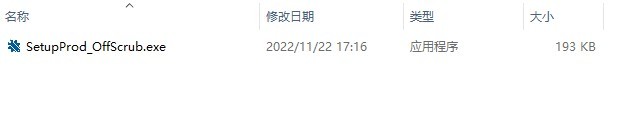 Die neueste Lösung für das Problem, dass Office nicht sauber deinstalliert wird und nicht neu installiert werden kann
Mar 13, 2024 pm 04:31 PM
Die neueste Lösung für das Problem, dass Office nicht sauber deinstalliert wird und nicht neu installiert werden kann
Mar 13, 2024 pm 04:31 PM
Heutzutage ist auf den Computern auf dem Markt standardmäßig Office-Software installiert. Einige Benutzer stellen jedoch fest, dass die Version nicht einfach zu verwenden ist. Wenn sie die häufig verwendete Office-Version deinstallieren und erneut installieren möchten, werden sie darauf hingewiesen, dass die Deinstallation fehlgeschlagen ist Dies liegt daran, dass das systemeigene Office nicht sauber deinstalliert werden kann, was zu einem Versionskonflikt während der Installation führt. Schauen wir uns an, wie Sie das Problem lösen können, dass Office nicht sauber deinstalliert wird und nicht neu installiert werden kann. Methode 1: Verwenden Sie das offizielle Office-Deinstallationstool 1. Laden Sie das [offizielle Office-Deinstallationstool von Microsoft] herunter, um die automatische Deinstallation von Office 2007~2019-Serien und Microsoft 365 und anderer Software zu unterstützen. 2. Nach dem Ausführen von [SetupProd_OffScrub.exe] wird es automatisch ausgeführt
 Wie lösche ich Win11-Widgets? Ein Befehl zum Deinstallieren von Windows 11-Widgets – Funktionstipps
Apr 11, 2024 pm 05:19 PM
Wie lösche ich Win11-Widgets? Ein Befehl zum Deinstallieren von Windows 11-Widgets – Funktionstipps
Apr 11, 2024 pm 05:19 PM
Widgets sind eine neue Funktion des Win11-Systems. Es ist jedoch unvermeidlich, dass einige Benutzer Widgets nicht häufig verwenden, weil sie Speicherplatz beanspruchen. Der untenstehende Editor zeigt Ihnen die Bedienung und Sie können es ausprobieren. Was sind Widgets? Widgets sind kleine Karten, die dynamische Inhalte Ihrer bevorzugten Apps und Dienste auf Ihrem Windows-Desktop anzeigen. Sie werden auf dem Widget-Board angezeigt, wo Sie Widgets entdecken, anheften, lösen, anordnen, in der Größe ändern und an Ihre Interessen anpassen können. Das Widget-Board ist für die Anzeige relevanter Widgets und personalisierter Inhalte basierend auf der Nutzung optimiert. Öffnen Sie das Widget-Panel in der linken Ecke der Taskleiste, wo Sie das Live-Wetter sehen können
 Wie kann ein Versuch, eine inkompatible Software mit Edge zu laden, behoben werden?
Mar 15, 2024 pm 01:34 PM
Wie kann ein Versuch, eine inkompatible Software mit Edge zu laden, behoben werden?
Mar 15, 2024 pm 01:34 PM
Wenn wir den Edge-Browser verwenden, wird manchmal versucht, inkompatible Software gleichzeitig zu laden. Was ist also los? Lassen Sie diese Website den Benutzern sorgfältig vorstellen, wie sie das Problem lösen können, das beim Versuch entsteht, inkompatible Software mit Edge zu laden. So lösen Sie das Problem, eine inkompatible Software mit Edge zu laden. Lösung 1: Suchen Sie im Startmenü nach IE und greifen Sie direkt über IE darauf zu. Lösung 2: Hinweis: Das Ändern der Registrierung kann zu Systemfehlern führen. Gehen Sie daher vorsichtig vor. Ändern Sie die Registrierungsparameter. 1. Geben Sie während des Betriebs regedit ein. 2. Suchen Sie den Pfad\HKEY_LOCAL_MACHINE\SOFTWARE\Policies\Micros
 So legen Sie die Tastaturschrittweite in Adobe Illustrator CS6 fest - So legen Sie die Tastaturschrittweite in Adobe Illustrator CS6 fest
Mar 04, 2024 pm 06:04 PM
So legen Sie die Tastaturschrittweite in Adobe Illustrator CS6 fest - So legen Sie die Tastaturschrittweite in Adobe Illustrator CS6 fest
Mar 04, 2024 pm 06:04 PM
Viele Benutzer verwenden die Adobe Illustrator CS6-Software in ihren Büros. Wissen Sie also, wie Sie die Tastaturinkremente in Adobe Illustrator CS6 einstellen? Dann zeigt Ihnen der Editor, wie Sie die Tastaturinkremente in Adobe Illustrator CS6 festlegen können Werfen Sie einen Blick unten. Schritt 1: Starten Sie die Adobe Illustrator CS6-Software, wie in der Abbildung unten gezeigt. Schritt 2: Klicken Sie in der Menüleiste nacheinander auf den Befehl [Bearbeiten] → [Einstellungen] → [Allgemein]. Schritt 3: Das Dialogfeld [Tastaturschrittweite] wird angezeigt. Geben Sie die erforderliche Zahl in das Textfeld [Tastaturschrittweite] ein und klicken Sie abschließend auf die Schaltfläche [OK]. Schritt 4: Verwenden Sie die Tastenkombination [Strg]






